如何用 wps 制作 ppt?
1. 打开 wps office 软件,新建一个演示文档,即创建幻灯片,设置背景色,添加动画效果,最后预览并保存。下面具体来操作。
2. 打开 wps office 软件,点击左上角的新建,在弹出的窗口里点击演示,再点击空白演示文档。
3. 打开一个空白的 ppt 文档,点击空白演示的标题框,输入 ppt 的标题,点击下方的副标题,输入副标题文字。
4. 点击菜单栏上面的开始新建幻灯片,若是会员,有很多漂亮的主题样式可供选择。若不是会员可点击版式,在弹出窗口选择想要的幻灯片模板。

5. 在左侧缩略图可看到插入了一个新的幻灯片,在模板上对应文本框里输入相关内容,如标题文字。若有些文本框不用输入,可选中后将其删除。
6. 点击图片图标可插入一张图片。点击表格图标,弹出窗口,输入行列数,就在幻灯片里插入了一个表格。按同样方法做好每一张幻灯片后,点击菜单栏上面的设计。同样,若是会员,有很多漂亮的幻灯片主题样式可选择。
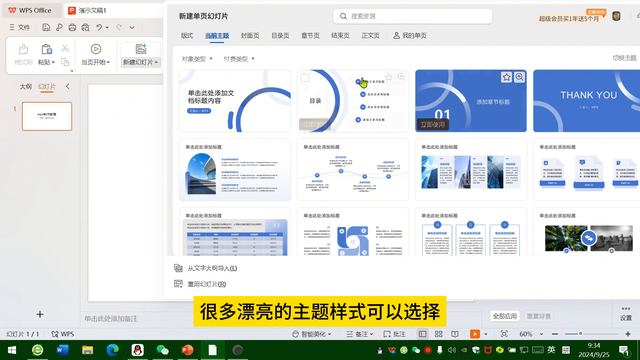
7. 若是非会员不想花钱,可点击背景,点击下方的背景填充。在右侧弹出的窗口里,根据需要选择对应的填充方式,比如选择纯色填充。
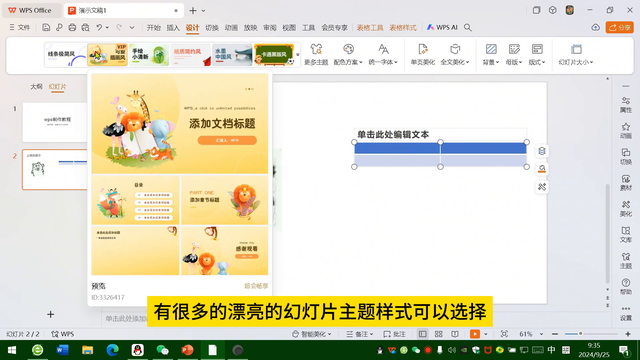
8. 点击全部应用,所有幻灯片都设置了相同的填充背景。选中每一张幻灯片上的每一个元素,点击菜单栏上面的动画,给每一个元素添加一个动画效果。
9. 依次添加完动画效果后,可点击菜单栏上面的放映,点击从头开始,预览一下幻灯片效果。确定没问题后,点击菜单栏上面的保存按钮,弹出另存为窗口,选择一个存放路径,输入文件名称,点击保存按钮。
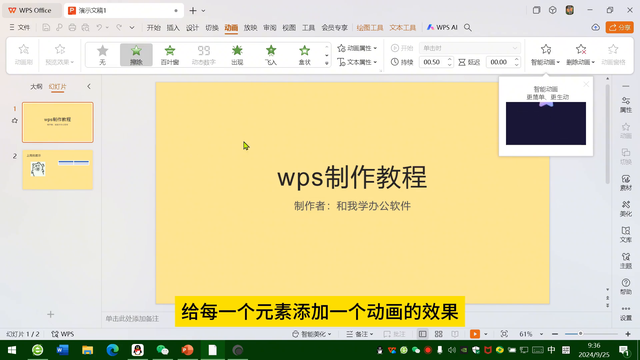
这样就在 wps 里简单制作好了一个 ppt 文档。怎么样,以上方法你学会了吗?
